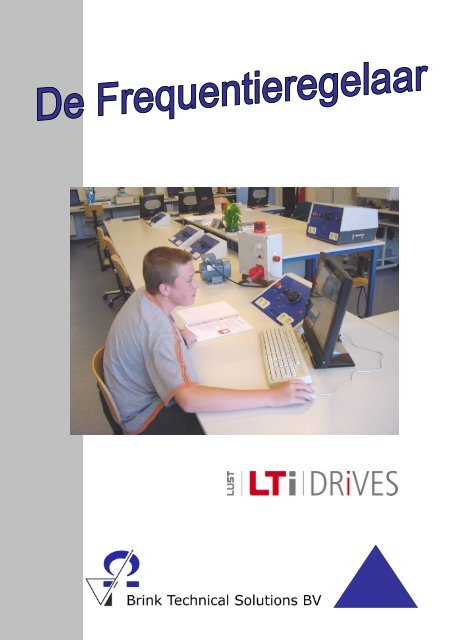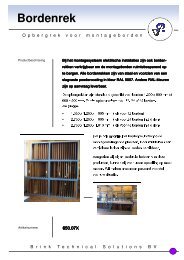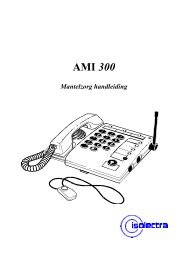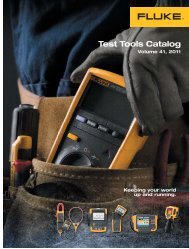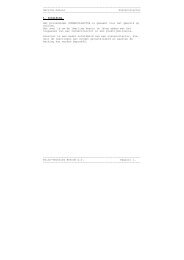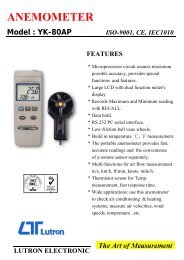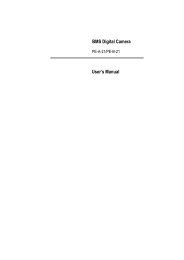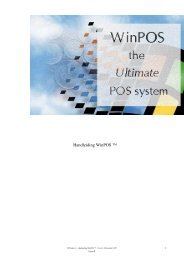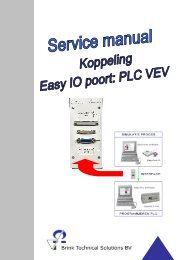Lesmateriaal KP200 - Brink Techniek
Lesmateriaal KP200 - Brink Techniek
Lesmateriaal KP200 - Brink Techniek
Create successful ePaper yourself
Turn your PDF publications into a flip-book with our unique Google optimized e-Paper software.
Colofon<br />
Auteur:<br />
Eindredactie:<br />
Jaap Jan de Jong<br />
Thijs A. Afman<br />
Trea Winter - van Faassen<br />
Joost van den <strong>Brink</strong><br />
Dit is een uitgave van <strong>Brink</strong> Technical Solutions BV 2008<br />
Deze uitgave mag vrij worden gekopieerd binnen educatieve<br />
instellingen. Deze uitgave mag zonder toestemming van<br />
<strong>Brink</strong> Technical Solutions BV niet commercieel worden uitgegeven.
Inhoudsopgave<br />
Pag.<br />
1 Inleiding 5<br />
2 Het practicum 6<br />
3 Het aansluiten 7<br />
4 De Lust <strong>KP200</strong> 9<br />
5 Lust DriveManager 11<br />
6 Frequentie instellen 15<br />
7 Minimum frequentie 22<br />
8 Opstartfrequentie 24<br />
9 Motor identificatie 27<br />
10 Frequentieregelaar resetten 30<br />
11 Eindopdracht 32
1<br />
De frequentieregelaar<br />
Wat is nou eigenlijk een frequentieregelaar?<br />
Iedereen kent wel voorbeelden waarin een<br />
elektromotor voorkomt. Denk maar eens aan een<br />
modelspoorbaan. De locomotief is voorzien van<br />
een kleine elektromotor die de trein aandrijft.<br />
Je kunt dan de snelheid van de trein regelen met<br />
een frequentieregelaar.<br />
Hiernaast zie je een transportband in een restaurant.<br />
Het stopzetten van die lopende band moet<br />
langzaam gaan, anders schiet het eten van de<br />
band af. Hiervoor gebruik je een frequentieregelaar.<br />
Figuur 1 De transportband<br />
Met een frequentieregelaar kun je dus de<br />
snelheid van de elektromotor regelen.<br />
Een ander voorbeeld is de loopband. Als je gaat<br />
hardlopen op een loopband zal deze langzaam<br />
starten en als je op stop drukt weer langzaam<br />
zachter gaan.<br />
In een loopband zit een frequentieregelaar die de<br />
snelheid regelt.<br />
Figuur 2 Loopband<br />
- 5 -
2<br />
Dit heb je allemaal nodig voor het practicum:<br />
• Een frequentieregelaar.<br />
• Een PC waarop het programma Lust DriveManager geïnstalleerd is.<br />
• Een motor met een maximaal vermogen van 1,5 kW.<br />
Figuur 3 De frequentieregelaar<br />
In dit practicum over de frequentieregelaar staat precies aangegeven wanneer je<br />
een handeling moet verrichten. Voor elke handeling staat een punt. Lees alle<br />
opdrachten goed door en sla niets over.<br />
Voordat je aan de opdracht over de frequentieregelaar gaat beginnen, moet je<br />
natuurlijk eerst weten hoe een frequentieregelaar werkt.<br />
Met een frequentieregelaar kun je het toerental (de snelheid) van een motor gaan<br />
regelen. Wat je doet is eigenlijk de geleverde spanning aan de motor aanpassen.<br />
Wanneer je de frequentie verhoogt, gaat de motor sneller draaien. Omgekeerd, als je<br />
de frequentie verlaagt, gaat de motor langzamer draaien.<br />
Waar worden frequentieregelaars voor gebruikt?<br />
Frequentieregelaars worden gebruikt voor elektrische aandrijvingen waarbij men de<br />
snelheid precies wil regelen, bijvoorbeeld:<br />
• Transportbanden (figuur 4).<br />
• Ventilatoren.<br />
• Hijsinstallaties.<br />
Figuur 4 Transportband<br />
- 6 -
3<br />
Voor we de frequentieregelaar kunnen gaan gebruiken, moeten we eerst de motor<br />
aansluiten op de frequentieregelaar.<br />
• Sluit de motor met de CEE-wandcontactstop (rood) aan op de frequentieregelaar.<br />
• Draai de potmeter helemaal linksom. De pijl staat dan links onder.<br />
• Zet de schakelaar, die zich naast de potmeter bevindt, in de middelste stand.<br />
• Sluit de frequentieregelaar aan op het net met de CEE-contactstop (blauw).<br />
• Zorg ervoor dat de rode noodstop uitgetrokken is.<br />
• Laat het bedieningspaneel (LUST <strong>KP200</strong>) op de frequentieregelaar zitten.<br />
Nu gaan we de motorfrequentie instellen.<br />
Als je op het bedieningspaneel kijkt van de LUST <strong>KP200</strong><br />
zie je staan MENU.<br />
• Links boven MENU staat VAL. Is dit niet het geval,<br />
druk dan op de pijl ‘omlaag’ om het in te stellen.<br />
• Druk 1 keer op start/enter.<br />
In het scherm staat nu 00.00.<br />
Dat betekent dat de motor stilstaat.<br />
• Zet de schakelaar, die zich naast de potmeter bevindt,<br />
naar rechts.<br />
• Draai nu rustig aan de potmeter.<br />
Figuur 5 Lust <strong>KP200</strong><br />
Wanneer je aan de potmeter draait, merk je dat de motor gaat<br />
draaien en in het scherm zie je dat de frequentie verandert.<br />
Draai de potmeter nu helemaal naar rechts.<br />
1. Wat zie je nu in het scherm staan?<br />
• Draai de potmeter weer naar links.<br />
• Zet de schakelaar weer in de middelste stand.<br />
De motor is nu uit.<br />
- 7 -
De noodstop<br />
Nu gaan we bekijken hoe de noodstop werkt.<br />
• Zet de schakelaar naar rechts.<br />
• Laat de motor op een frequentie van ongeveer 30 Hz draaien.<br />
• Druk nu de noodstop in.<br />
2. Wat gebeurt er als je de noodstop indrukt?<br />
3. Op welke frequentie draait de motor? (aflezen in scherm).<br />
a. 00.00<br />
b. 10.00<br />
c. 20.00<br />
d. 30.00<br />
• Trek de noodstop weer uit.<br />
4. Draait de motor?<br />
a. Nee, de motor blijft uit.<br />
b. Nee, de motor blijft uit, je moet eerst de frequentieregelaar uit zetten..<br />
c. Ja, hij draait langzaam.<br />
d. Ja, hij draait op een frequentie van ongeveer 30 Hz.<br />
• Zet de schakelaar van de rechter naar de middelste stand.<br />
• Zet de schakelaar weer naar rechts.<br />
5. Draait de motor?<br />
a. Nee, de motor blijft uit.<br />
b. Nee, de motor blijft uit, je moet eerst aan de potmeter draaien.<br />
c. Ja, hij draait langzaam.<br />
d. Ja, hij draait op een frequentie van ongeveer 30 Hz.<br />
We kunnen met de schakelaar, die zich naast de potmeter bevindt, de motor zowel<br />
links- als rechtsom laten draaien. Ook kunnen we er een noodstop mee maken.<br />
• Draai de potmeter helemaal naar rechts.<br />
• Zet de schakelaar naar links.<br />
De motor draait nu linksom op een frequentie van 50 Hz.<br />
We kunnen de motor ook een stop laten maken met de schakelaar.<br />
• Zet de schakelaar weer terug in de middelste stand terwijl de motor draait.<br />
6. Stopt de motor sneller met de schakelaar of met de noodstop?<br />
a. Met de noodstop.<br />
b. Met de schakelaar.<br />
c. Met zowel de noodstop als de schakelaar.<br />
d. Met geen van beide.<br />
- 8 -
4<br />
We hebben de motor tot nu toe geregeld met de potmeter en de schakelaar. Je moest<br />
de schakelaar links- of rechtsom zetten en aan de potmeter draaien.<br />
We kunnen de motor op drie manieren laten stoppen:<br />
<br />
<br />
<br />
Met de noodstop.<br />
Met de schakelaar.<br />
Met de potmeter.<br />
Nu gaan we de motor sturen met de Lust <strong>KP200</strong>.<br />
In het scherm van de Lust <strong>KP200</strong> kunnen we de frequentie aflezen en de richting<br />
waarin de motor draait.<br />
• Druk 2 keer op stop/return tot in het scherm MENU staat.<br />
• Druk 2 keer op de pijl ‘omhoog’.<br />
• Boven menu staat nu Ctrl (figuur 6).<br />
• Druk 2 keer op start/enter.<br />
In het scherm staat nu 00.00 waarvan de laatste 0 knippert.<br />
Nu kunnen we de frequentie gaan instellen.<br />
We stellen de frequentie in op 30 Hz.<br />
• Druk 3 keer op de pijl ‘omlaag’.<br />
• Druk nu 3 keer op de pijl ‘omhoog’.<br />
Figuur 6 Lust <strong>KP200</strong><br />
• Druk nu op start/enter.<br />
De motor draait nu op een frequentie van 30 Hz.<br />
• Zet de schakelaar nu naar links.<br />
• Draai de potmeter voorzichtig naar rechts.<br />
7. Wat gebeurt er?<br />
a. De motor gaat sneller draaien.<br />
b. De motor komt tot stilstand.<br />
c. De motor gaat onregelmatig draaien.<br />
d. De frequentie van de motor verandert niet.<br />
- 9 -
Nu gaan we de motor laten stoppen.<br />
• Druk nu 2 keer op stop/return.<br />
De motor staat nu stil.<br />
Laat de motor draaien op een frequentie van 25 Hz.<br />
• Druk 1 keer op start/enter. Je ziet nu de 3 knipperen.<br />
• Druk op de pijl omhoog tot de voorste 3 veranderd is in een 2.<br />
• Druk 5 keer op de pijl ‘omlaag’.<br />
• Druk nu 5 keer op de pijl ‘omhoog’.<br />
In het display staat nu 25.00 Hz.<br />
• Druk op start/enter om de motor te laten draaien.<br />
De motor draait nu op een frequentie van 25 Hz.<br />
Zonder de motor stop te zetten, kunnen we de frequentie aanpassen naar 50 Hz.<br />
• Druk 1 keer op stop/return.<br />
• Verander de frequentie in 50 Hz met de pijl toetsen.<br />
• Druk op start/enter.<br />
De motor draait nu op een frequentie van 50 Hz.<br />
De motor draait steeds rechtsom. We laten de motor nu van richting laten veranderen<br />
zonder de schakelaar te gebruiken.<br />
• Druk 1 keer op stop/return.<br />
• Druk 1 keer op de pijl ‘omlaag’.<br />
• Druk 1 keer op de pijl ‘omhoog’.<br />
• Druk op start/enter.<br />
De motor remt eerst af en gaat daarna linksom draaien.<br />
• Schakel de motor uit door 2 keer op stop/return te drukken.<br />
• Druk nogmaals op stop/return.<br />
• Haal de spanning van de frequentieregelaar.<br />
8. Hoe stellen we de motor het meest nauwkeurig in?<br />
a. Met de potmeter.<br />
b. Met de <strong>KP200</strong>.<br />
c. Kan met allebei even nauwkeurig.<br />
d. Ze zijn allebei niet nauwkeurig.<br />
- 10 -
5<br />
We hebben de motor nu kunnen regelen met de potmeter en de schakelaar maar ook<br />
met de Lust <strong>KP200</strong>. De frequentieregelaar kunnen we ook gaan sturen met de<br />
computer.<br />
Haal de Lust <strong>KP200</strong> van de frequentieregelaar af. Sluit de frequentieregelaar aan op de<br />
PC met de verbindingskabel (RS232).<br />
• Zet de spanning weer op de frequentieregelaar.<br />
• Open het programma Lust DriveManager op de PC.<br />
Je krijgt het scherm te zien zoals in figuur 8.<br />
Figuur 7 Lust DriveManager<br />
Figuur 8 List of active devices on bus<br />
In figuur 8 zie je dat 1 device (apparaat) is aangesloten op de computer. Dat is juist.<br />
Dit is de frequentieregelaar. In het figuur kun ook je aflezen dat de transmission rate<br />
57.600 bit/s is. Maar wat houdt dat nou in? De transmission rate geeft aan hoeveel<br />
keer de computer en de frequentieregelaar contact hebben met elkaar, de z.g.<br />
signaalwisselingen. De computer en de frequentieregelaar hebben in dit voorbeeld<br />
57.600 keer een signaalwisseling per seconde.<br />
• Sluit de List of active divices on bus af.<br />
- 11 -
Nu zie je het scherm uit figuur 9.<br />
Figuur 9 CDA3000 setup<br />
Figuur 9 is eigenlijk het hoofdscherm. Hierin kunnen we de motorinstellingen wijzigen,<br />
de frequentie veranderen en de spanningen en stromen bekijken.<br />
We beginnen met het bekijken van de spanningen en stromen die naar de motor gaan.<br />
• Klik op Actual values…<br />
Nu zie je het scherm uit figuur 10.<br />
• Zet de schakelaar naar rechts.<br />
• Draai voorzichtig aan de potmeter.<br />
Je kunt zien, terwijl je aan de<br />
potmeter draait, dat het Output<br />
voltage, de Apparent current en de<br />
Effective current veranderen.<br />
Figuur 10 Actual values<br />
- 12 -
Je kunt links boven in het programma zien dat de frequentie verandert terwijl je aan<br />
de potmeter draait (figuur 11).<br />
• Stel de frequentie in op 50 Hz door aan de<br />
potmeter te draaien.<br />
Figuur 11 Frequentie<br />
9. Wat is de waarde van het output voltage bij een frequentie van 50 Hz?<br />
10. Wat is de frequentie als je het output voltage instelt op 100 V?<br />
Nu gaan we kijken naar de werking van de noodstop.<br />
• Stel de frequentie in op 50 Hz.<br />
• Druk de noodstop in.<br />
11. Wat gebeurt er als je de noodstop indrukt?<br />
• Trek de noodstop weer uit.<br />
12. Gaat de motor gelijk weer draaien op een frequentie van 50 Hz.<br />
Leg uit waarom wel/niet?<br />
• Zet de motor weer uit met de potmeter.<br />
• Zet de schakelaar in de middelste stand.<br />
- 13 -
Aan de rechterkant van Lust DriveManager zie je de instellingen staan<br />
(zie figuur 12).<br />
• Haal de frequentieregelaar van het net af.<br />
Stuurspanning van de potmeter<br />
Noodstop<br />
Rechtsom<br />
Linksom<br />
Referentie frequentie<br />
Frequentie = 0 Hz<br />
Figuur 12 Instellingen<br />
Figuur 13 Status<br />
In figuur 13 kun je de status van de motor aflezen. Op dit moment is hij gereed om te<br />
starten. De status kan zijn:<br />
Dit betekent dat de motor gestuurd wordt.<br />
Dit betekent dat je de motor aan het identificeren bent.<br />
Dit betekent dat de noodstop ingedrukt is.<br />
Dit betekent dat je wijzigingen hebt doorgevoerd in de<br />
frequentieregelaar.<br />
Dit betekent dat er een fout is geconstateerd. Je moet<br />
dan op Reset drukken!<br />
- 14 -
6<br />
Nu gaan we de frequentie van de motor iets verlagen. De motor draait standaard met<br />
een frequentie van maximaal 50 Hz. Deze gaan we wijzigen in 25 Hz en we gaan de<br />
draairichting van de motor instellen.<br />
• Sluit de frequentieregelaar aan op het net.<br />
• Open Lust DriveManager op de computer.<br />
• Zorg dat je figuur 12 voor je op het scherm hebt.<br />
• Je kunt de CDA300 setup ook openen door hierop te klikken:<br />
Figuur 12 CDA300 setup<br />
De maximale frequentie is nu ingesteld op 50 Hz. Dit is te hoog voor bijvoorbeeld een<br />
loopband. We moeten dus de maximale frequentie aanpassen.<br />
• Klik op Basic settings… Dit betekent dat we naar de basisinstellingen gaan.<br />
• Je krijgt nu figuur 13 te zien.<br />
Figuur 13 Analog reference & MOP<br />
function<br />
- 15 -
• Klik nu op Frequency limitation. Zie figuur 14.<br />
Figuur 14 Frequentie limitation<br />
• Wijzig Maximum van 50 Hz in 25 Hz.<br />
We hebben nu de maximale frequentie verlaagd naar 25 Hz.<br />
• Klik op Ok.<br />
• Sluit figuur 13 af (Analog reference & MOP function).<br />
• Druk nu eerst de noodstop in.<br />
• Klik nu op Save setting in device.<br />
Het is heel belangrijk dat je eerst de noodstop indrukt en daarna pas op Save<br />
setting in device. Anders worden de wijzigingen niet correct doorgevoerd in de<br />
frequentieregelaar.<br />
- 16 -
• Je krijgt nu figuur 15.<br />
Je instellingen worden opgeslagen in de frequentieregelaar.<br />
Figuur 15 Wait, storage of device setting in progress.<br />
Dit scherm verdwijnt automatisch als de wijzigingen zijn doorgevoerd in de<br />
frequentieregelaar.<br />
De frequentieregelaar is nu ingesteld op een maximale frequentie van 25 Hz.<br />
Nu gaan we naar de Control device. Hier kunnen we de motor gaan bedienen zonder<br />
aan de potmeter te draaien.<br />
• Klik op de Control device.<br />
• Je krijgt nu de volgende melding te zien, zie figuur 16.<br />
Figuur 16 Question The “Control” function<br />
• Klik op Yes.<br />
• Je krijgt nu figuur 17 te zien.<br />
- 17 -
Figuur 17 Control<br />
In de Control device kunnen we de frequentie van de motor regelen. Je ziet dat we de<br />
motor tot maximaal 25 Hz kunnen laten draaien. Dat klopt, want dat hebben we<br />
ingesteld.<br />
• Trek de noodstop weer uit.<br />
• Klik op Start (enable power stage).<br />
• Beweeg de pijl naar de 25.<br />
De motor draait nu op een frequentie van 25 Hz.<br />
• Je ziet nu bij actual value amount dat de frequentie +25 Hz is.<br />
•<br />
We kunnen nu heel gemakkelijk de motor linksom laten draaien.<br />
• Klik op Reverse direction. Dat betekent “andere kant op”.<br />
Je merkt nu dat de motor linksom draait.<br />
Druk een paar keer op Reverse direction. De motor wisselt steeds van richting.<br />
- 18 -
• Stel de motor in op een frequentie van 10 Hz. Zie figuur 18.<br />
Figuur 18 Control 10 Hz.<br />
13. Wat gebeurt er als je nu op Reverse Direction drukt?<br />
a. Dan komt de motor tot stilstand.<br />
b. Dan gaat de motor op een frequentie van -25 Hz draaien (linksom).<br />
c. Dan gaat de motor op een frequentie van -10 Hz draaien (linksom).<br />
d. Dan gaat de motor op een frequentie van 10 Hz draaien (rechtsom).<br />
Nu gaan we de motor stopzetten:<br />
• Druk op Stop (disable power stage)<br />
• Stel de Reference in op 0 Hz.<br />
• Druk nu op Exit.<br />
• Klik bij de melding hieronder op Ok.<br />
Figuur 19 Information<br />
- 19 -
We gaan nu kijken of de wijziging correct is doorgevoerd in de frequentieregelaar.<br />
We hebben ingesteld dat 25 Hz de maximale frequentie is. Als we de potmeter<br />
rechtsom draaien moet de maximale frequentie 25 Hz zijn.<br />
• Draai de potmeter helemaal rechtsom.<br />
• Zet de schakelaar naar rechts.<br />
De motor gaat draaien.<br />
We kunnen nu de frequentie niet meer aflezen in het scherm van de <strong>KP200</strong>.<br />
Als je nu rechts boven in het scherm kijkt dan staat daar:<br />
Hier zien we dat de motor draait op een frequentie van 25 Hz. Dat klopt dus.<br />
De motor draait nu rechtsom. Laat deze nu linksom draaien.<br />
• Zet de schakelaar naar links.<br />
De motor draait nu linksom. Je ziet nu staan: –25.00 Hz.<br />
• Draai de potmeter weer naar links.<br />
• Zet de schakelaar weer in de middelste stand.<br />
De motor is nu uit.<br />
- 20 -
14. Zet de nummers 1 tot 10 bij de stappen hieronder om de motor frequentie in<br />
te stellen op 100 Hz.<br />
Frequentie limitation<br />
Noodstop indrukken<br />
Noodstop uittrekken<br />
Maximum instellen op 100 Hz<br />
Motor draait op 100 Hz<br />
Start (enable power stage)<br />
Save setting in device<br />
Start CDA 3000 setup<br />
Open Control Device<br />
Basic settings<br />
Als de motor nog draait op een frequentie van 100 Hz, zet deze dan stil.<br />
• Zet de motor stil door op Stop (disable power stage) te drukken<br />
• Druk op Exit.<br />
15. Beantwoord de volgende vragen met Juist of Onjuist.<br />
a. De motor kan maximaal een frequentie aan van 50 Hz. Juist / Onjuist<br />
b. Met de noodstop kun je de motor uitschakelen. Juist / Onjuist<br />
c. De motor draait alleen rechtsom. Juist / Onjuist<br />
d. Als je op reverse direction klikt stopt de motor. Juist / Onjuist<br />
- 21 -
7<br />
We hebben in het hoofdstuk hiervoor de maximum frequentie aangepast en hebben de<br />
motor met de computer gestuurd. Nu gaan we de minimum frequentie aanpassen. Dat<br />
wil zeggen dat de motor bijvoorbeeld een minimum frequentie krijgt van 10 Hz in plaats<br />
van 0 Hz (stilstaan).<br />
• We beginnen met het openen van de CDA3000 setup.<br />
• Klik op Basic Settings om de basis instellingen te wijzigen.<br />
• Ga naar Frequency limitation<br />
• Je ziet nu figuur 20.<br />
Figuur 20 Frequency limitation<br />
• Stel de minimum frequentie in op 10 Hz.<br />
• Stel de maximum frequentie in op 50 Hz.<br />
• Klik op Ok<br />
• Druk de noodstop in.<br />
• Klik op Save setting in device.<br />
• Start de Control Device.<br />
- 22 -
• Trek de noodstop weer uit.<br />
• Stel de motor in op 50 Hz (rechtsom).<br />
• Druk nu op Start (enable power stage).<br />
De motor draait nu op een frequentie van 50 Hz.<br />
• Stel de Reference in op 0 Hz.<br />
16. Staat de motor nu stil?<br />
a. Ja, want ik heb een frequentie ingesteld van 0 Hz.<br />
b. Ja, omdat de motor nu geen spanning meer krijgt.<br />
c. Nee, de motor draait nog steeds op een frequentie van 50 Hz.<br />
d. Nee, de motor draait nu op een frequentie van 10 Hz.<br />
17. Kan de motor nu draaien op een frequentie van 8 Hz. Waarom wel/niet?<br />
• Druk op Stop (disable power stage)<br />
• Druk nu op Exit om de ‘control device’ af te sluiten.<br />
18. Als je de minimum frequentie instelt op 10 Hz. Geldt dit dan voor zowel links- als<br />
rechtsom?<br />
a. Ja, dat geldt voor zowel links- als rechtsom.<br />
b. Ja, dat geldt voor allebei maar niet voor een frequentie van 0 Hz.<br />
c. Nee, dat geldt alleen voor linksom.<br />
d. Nee, dat geldt alleen voor rechtsom.<br />
Stel de Frequency limitation weer in op:<br />
Minimum 0 Hz.<br />
Maximum 50 Hz.<br />
- 23 -
8<br />
We hebben nu de maximale en de minimale frequentie ingesteld. We kunnen ook nog<br />
instellen hoe snel of hoe langzaam de motor moet starten of stoppen.<br />
Stel je voor: de loopband moet heel snel kunnen starten, binnen een seconde moet de<br />
band bijvoorbeeld een snelheid hebben van 50 Hz. Maar als we de loopband<br />
stopzetten moet dit heel langzaam gaan want anders vallen bijvoorbeeld alle colablikjes<br />
die op de band staan eraf. Maar hoe stellen we dit nou in?<br />
• Open de CDA3000 setup.<br />
• Klik daar op Basic Setting.<br />
• Klik nu op Driving profile generator.<br />
• Nu zie je figuur 21.<br />
Figuur 21 Reference – driving profile generator<br />
In dit venster kunnen we de Acceleration (versnelling), Deceleration<br />
(vertraging/remmen), en Stop ramp (noodstop) instellen.<br />
In het voorbeeld staat dat we de lopende band (motor) snel willen laten starten<br />
(versnellen) en langzaam willen laten remmen (vertragen).<br />
• Stel de Acceleration in op 50 Hz/s.<br />
• Stel de Deceleration in op 5 Hz/s.<br />
• Stel de Stop ramp in op 1 Hz/s.<br />
• Druk op Ok.<br />
Nu hebben we ingesteld dat we snel starten en langzaam vertragen. We moeten<br />
alleen de wijziging nog aanbrengen in de frequentieregelaar.<br />
- 24 -
• Druk de noodstop in.<br />
• Druk op Save setting in device.<br />
• Open Control Device.<br />
• Trek de noodstop weer uit.<br />
• Laat de motor draaien op een frequentie van 50 Hz.<br />
• Druk op Start (enable power stage).<br />
De motor draait nu op een frequentie van 50 Hz.<br />
• Druk nu op Stop (with speed 0).<br />
19. Wat gebeurt er nu met de motor?<br />
a. Hij blijft doordraaien op een frequentie van 50 Hz.<br />
b. De motor stopt direct.<br />
c. De motor remt langzaam af.<br />
d. De motor gaat de andere kant opdraaien.<br />
• Laat de motor draaien op een frequentie van 50 Hz.<br />
• Druk op reverse direction.<br />
20. Wat gaat sneller: het remmen of starten?<br />
a. Het starten gaat sneller.<br />
b. Het remmen gaat sneller.<br />
c. Het remmen en starten gaat even snel.<br />
d. Het remmen en starten gaat even langzaam.<br />
• Druk op Stop (disable power stage).<br />
• Stel de Reference in op 0 Hz.<br />
• Druk op Exit.<br />
We gaan nu de start- en rem frequentie verhogen, zodat de motor direct draait of<br />
stilstaat.<br />
• Stel de Acceleration in op 100 Hz/s.<br />
• Stel de Deceleration in op 100 Hz/s.<br />
• Stel de Stop ramp in op 100 Hz/s.<br />
- 25 -
• Druk de noodstop in.<br />
• Druk op Save setting in device.<br />
• Open Control Device.<br />
• Trek de noodstop weer uit.<br />
• Test of het remmen en starten sneller gaat.<br />
• Druk op reverse direction.<br />
21. Wat gaat sneller: het remmen of starten?<br />
a. Het starten gaat sneller.<br />
b. Het remmen gaat sneller.<br />
c. Het remmen en starten gaat even snel.<br />
d. Het remmen of starten gaat even langzaam.<br />
• Druk op Stop (disable power stage).<br />
• Stel Reference in op 0 Hz.<br />
• Druk op Exit.<br />
- 26 -
9<br />
Het is ook mogelijk om via het programma Lust DriveManager de motor te identificeren.<br />
Je moet dan eerst de instellingen van de motor invoeren in het programma. Daarna<br />
identificeert het programma de motorgegevens.<br />
Hoe werkt het?<br />
• Start de CDA3000 setup.<br />
• Klik op Initial commissioning.<br />
Figuur 22 First commissioning.<br />
We willen de motor gaan identificeren, dus klikken we nummer 3 aan: Motor Data…<br />
(figuur 23).<br />
- 27 -
Figuur 23 Motor data<br />
Nu zie je alle gegevens van de motor. Hoe groot de spanning is, de stroom, het<br />
vermogen, het aantal toeren per minuut, de Cos φ en de frequentie.<br />
LET OP!!!! De gegevens die je ziet staan in figuur 23 kunnen afwijken met de<br />
gegevens bij jou op school!!!<br />
• Controleer de gegevens van de Motor data met die op het motorplaatje<br />
staan vermeld. Komen ze overeen? Als de<br />
gegevens afwijken, wijzig je ze in overleg<br />
met je docent!<br />
• Als de gegevens kloppen druk je op Start<br />
identification.<br />
Je hoort nu allemaal rare geluiden. De motor<br />
wordt ‘geïdentificeerd’ en het programma<br />
controleert of de instellingen goed zijn.<br />
Dit duurt ongeveer 2 minuten!!!!<br />
• Wacht tot de identificatie klaar is.<br />
Figuur 24 Motor identification<br />
- 28 -
Figuur 25 Information<br />
Als je nu het scherm krijgt van figuur 25, dan is de identificatie gelukt.<br />
• Klik op Ok<br />
Alleen moeten we de informatie nog opslaan in de frequentieregelaar.<br />
• Druk de noodstop in.<br />
• Druk op Save setting in device.<br />
• Trek de noodstop weer uit.<br />
De gegevens zijn nu verwerkt in de frequentieregelaar.<br />
22. Waarom moeten we steeds de noodstop indrukken en op<br />
Save setting in device klikken?<br />
a. De frequentieregelaar ‘begrijpt’ het anders niet.<br />
b. Wijzigingen aanbrengen in de frequentieregelaar.<br />
c. Dan wordt de frequentieregelaar gereset.<br />
d. Omdat anders de frequentieregelaar niet werkt.<br />
• Sluit het programma Lust DriveManager helemaal af.<br />
- 29 -
10<br />
We hebben in de vorige opdracht de frequentieregelaar geïnstalleerd en wijzigingen<br />
aangebracht. Om niet steeds alle wijzigingen handmatig terug te hoeven zetten, gaan we<br />
gebruik maken van een programmeerkaart: de Lust SmartCard (figuur 26).<br />
• Vraag aan je docent of je de programmeerkaart van de frequentieregelaar mag<br />
gebruiken.<br />
• Pak de Lust SmartCard. Figuur 26.<br />
• Plaats de Lust SmartCard achter in de Lust <strong>KP200</strong>.<br />
Zie figuur 27.<br />
Figuur 26 Lust SmartCard<br />
Figuur 27 Lust <strong>KP200</strong><br />
• Druk 1 keer op pijl ‘omhoog’. Boven MENU is nu Card<br />
geselecteerd.<br />
• Druk 1 keer op start/enter. In het scherm staat nu Read.<br />
• Wanneer je nogmaals 2 keer op start/enter drukt, komt er in het scherm Wait te<br />
staan.<br />
Wanneer in het scherm van de <strong>KP200</strong> de melding “ERR96” verschijnt, dan heb je de<br />
Lust SmartCard niet goed in de <strong>KP200</strong> geplaatst en moet je de kaart aandrukken.<br />
De frequentieregelaar wordt nu gereset!<br />
Als de frequentieregelaar gereset is, komt er ready in het scherm te staan.<br />
• Druk 1 keer op stop/return.<br />
Nu is de frequentieregelaar gereset en weer klaar voor gebruik.<br />
• Lever de Lust SmartCard in bij je docent.<br />
- 30 -
11<br />
De eindopdracht bestaat uit het aflezen en instellen van de frequentieregelaar.<br />
Wat is de bedoeling:<br />
In de voorgaande hoofdstukken hebben we verschillende opdrachten uitgevoerd om de<br />
frequentieregelaar in te stellen. Alle voorgaande oefeningen gaan we herhalen in de<br />
eindopdracht.<br />
23. Hoe stellen we de motor het meest nauwkeurig in?<br />
a. Met de potmeter en de <strong>KP200</strong>.<br />
b. Met de Lust DriveManager software en de <strong>KP200</strong>.<br />
c. Alleen met de Lust <strong>KP200</strong>.<br />
d. Alleen met de Lust DriveManager software.<br />
Stel de frequentieregelaar in:<br />
Maximale frequentie:<br />
Minimale frequentie:<br />
Acceleration:<br />
Deceleration:<br />
Stop Ramp:<br />
100 Hz.<br />
5 Hz.<br />
100 Hz.<br />
7 Hz.<br />
200 Hz.<br />
Zorg ervoor dat alle instellingen goed verwerkt worden in de frequentieregelaar.<br />
• Draai de potmeter helemaal naar rechts.<br />
• Zet de schakelaar naar rechts.<br />
24. Op welke frequentie draait de motor?<br />
a. 0 Hz.<br />
b. 5 Hz.<br />
c. 50 Hz.<br />
d. 55 Hz.<br />
- 31 -
25. Waarom is het belangrijk dat als je waardes hebt veranderd, je eerst de<br />
noodstop indrukt en dan pas Save setting in device?<br />
a. Anders gaat de frequentieregelaar stuk.<br />
b. Anders worden de wijzigingen niet goed doorgevoerd.<br />
c. Anders heb je nog de oude instellingen.<br />
d. Anders werkt de frequentieregelaar niet meer en moet hij gereset worden.<br />
Start de Control device.<br />
Laat de motor draaien op 100 Hz.<br />
26. Wat is nu de snelste manier om de motor te laten stoppen?<br />
a. Door op Reverse direction te klikken.<br />
b. Door op Stop (disable power stage) te klikken.<br />
c. Door op Stop (with speed 0) te klikken.<br />
d. Door de noodstop in te drukken.<br />
• Sluit de Control device weer af.<br />
• Draai de potmeter helemaal naar links.<br />
• Zet de schakelaar naar links.<br />
27. Op welke frequentie draait de motor?<br />
a. 0 Hz.<br />
b. 5 Hz.<br />
c. 50 Hz.<br />
d. 55 Hz.<br />
28. Is het output voltage bij het instellen van een frequentie van 50 Hz<br />
hoger met de potmeter of via de Control device?<br />
a. Met de potmeter is de waarde hoger.<br />
b. Via de Control device is de waarde hoger.<br />
c. De waarde is in beide gevallen even hoog.<br />
29. Waar kunnen we zien hoe groot het output voltage is?<br />
a. Bij de Actual Values.<br />
b. Bij de Driving profile generator.<br />
c. Bij de <strong>KP200</strong>.<br />
d. Bij de Control Device.<br />
- 32 -
30. Wat is de snelste manier om de frequentieregelaar te resetten?<br />
a. Met de Lust Drive Manager.<br />
b. Via de KP 200.<br />
c. Met de Lust SmartCard.<br />
d. Door alle waardes handmatig te wijzigen.<br />
31. Hoe groot is het output voltage als de motor draait op een frequentie van<br />
50 Hz en de maximale frequentie is 130 Hz?<br />
32. Vul hieronder de waardes in zoals je die hebt ingevoerd.<br />
a.<br />
b.<br />
- 33 -
33. Stel de frequentie in op 75 Hz en vul de figuur hieronder in.<br />
Laat door je docent alle instellingen controleren en leg hem uit hoe je de maximale en<br />
minimale frequentie kunt instellen en hoe je de motor kunt regelen met de computer.<br />
Als de docent je waardes heeft gecontroleerd, reset je de frequentieregelaar met de<br />
Lust SmartCard. Vraag aan je docent of je de kaart mag gebruiken.<br />
• Reset de frequentieregelaar.<br />
De frequentieregelaar is nu weer klaar voor gebruik.<br />
- 34 -
- 35 -
<strong>Brink</strong> Technical Solutions BV<br />
Vlijtweg 8b<br />
8191 JP Wapenveld<br />
Telefoon: (038) 447 5750<br />
Fax: (038) 447 5759<br />
E-mail:<br />
Internet:<br />
verkoop@brinktechniek.nl<br />
www.brinktechniek.nl<br />
- 36 -